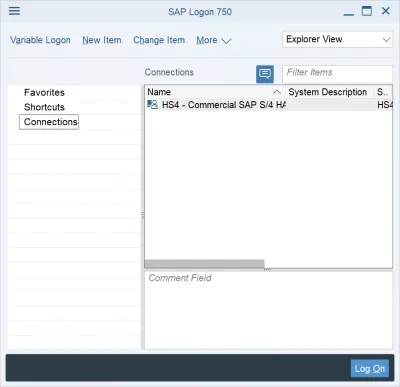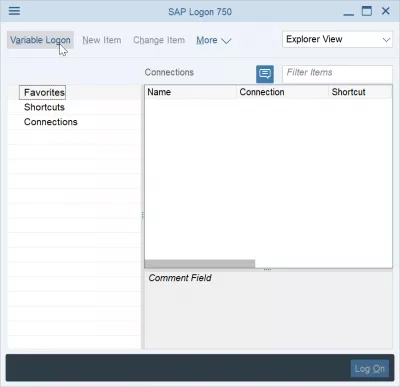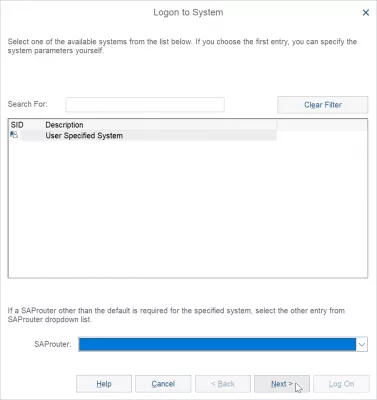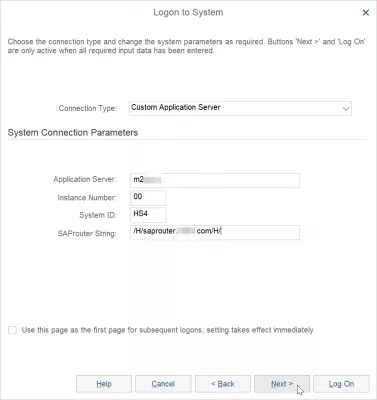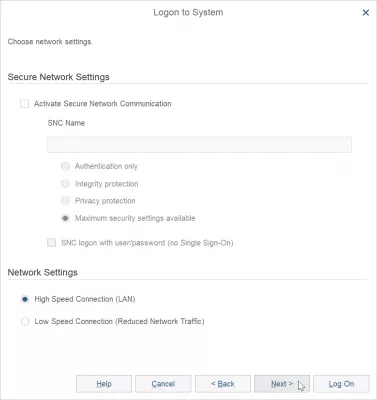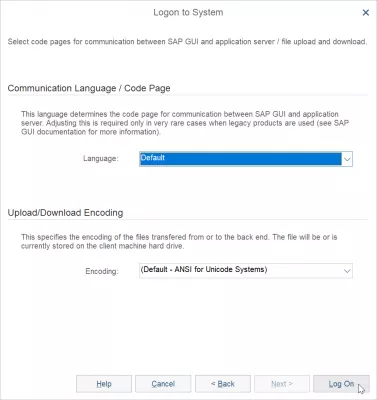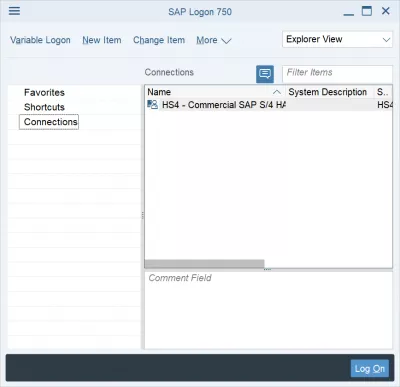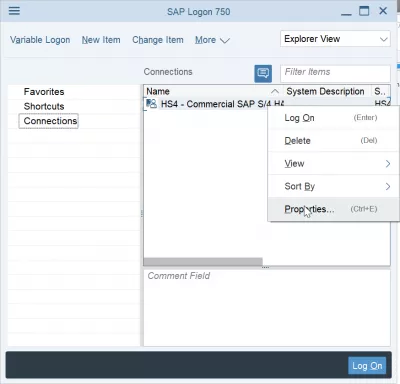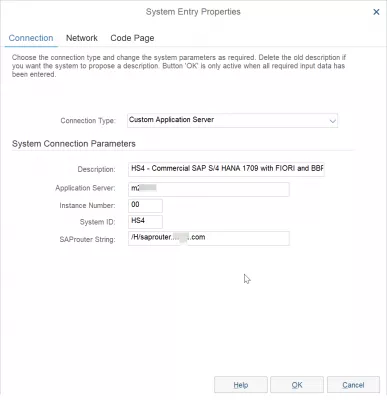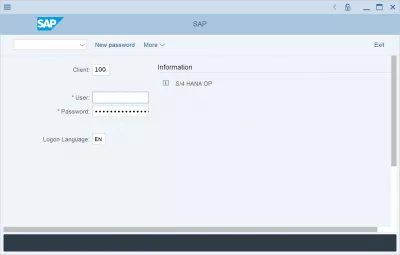3 సులభ దశల్లో SAP GUI 750 లో సర్వర్ను జోడించండి
SAP సర్వర్లు in SAP GUI 750
SAP అప్లికేషన్ సర్వర్ను ఆక్సెస్ చెయ్యడానికి మరియు SAP GUI లేదా FIORI ఇంటర్ఫేస్ను ఉపయోగించడానికి, మొదటి దశ SAP లాగాన్ 750 ను డౌన్లోడ్ చేయడానికి ముందుకు సాగడం, ఆపై సంబంధిత SAP 750 ఇన్స్టాలేషన్తో కొనసాగించడం, ఆపై ఒకటి లేదా అంతకంటే ఎక్కువ SAP అప్లికేషన్ సర్వర్ను కాన్ఫిగర్ చేయండి క్రింద వివరించబడింది, లేదా ఇప్పటికే ఉన్న SAP LOGON సర్వర్ జాబితాను ఉపయోగించడం ద్వారా - చివరకు ఇంటర్ఫేస్ను వ్యక్తిగతీకరించడం: SAP భాషను మార్చండి లేదా ఉదాహరణకు SAP థీమ్ను మార్చండి.
SAP 740 లో సర్వర్ను జోడించడానికి ఈ విధానం చాలా పోలి ఉంటుంది.
ప్రతి SAP సర్వర్లు మీరు కనెక్ట్ చేసే SAP యొక్క వేరే ఉదాహరణను సూచిస్తాయి, సాధారణంగా వాటిలో ప్రతి ఒక్కటి అభివృద్ధి, వ్యాపార ధ్రువీకరణ మరియు ఉత్పత్తి వంటి విభిన్న పరిణామాలను సూచిస్తాయి మరియు సంస్థ యొక్క ప్రతి వ్యాపార విభాగానికి భిన్నంగా ఉంటాయి.
ప్రతి SAP అప్లికేషన్ సర్వర్కు దాని స్వంత డేటాబేస్, డేటా సమితి మరియు అనుకూలీకరించిన ప్రోగ్రామ్లు ఉన్నాయి. అవి ప్రతి SAP సర్వర్లలో ప్రతిరూపం మరియు ఉనికిలో ఉంటాయి లేదా వాటిలో ప్రతి ఒక్కటి భిన్నంగా ఉంటాయి.
SAP GUI ఇంటర్ఫేస్లో ప్రదర్శించబడే SAP LOGON సర్వర్ జాబితాలో క్రొత్త కనెక్షన్ను మాన్యువల్గా ఎలా జోడించాలో క్రింద చూడండి.
1- SAP GUI లో క్రొత్త కనెక్షన్ను జోడించండి
మొదటి అంశం SAP GUI లో క్రొత్త ఐటెమ్ బటన్ లేదా వేరియబుల్ లాగాన్ బటన్ పై క్లిక్ చేయడం ద్వారా క్రొత్త కనెక్షన్ను జోడించడం.
ఆ తరువాత, SAP అప్లికేషన్ సర్వర్ వివరాలు మానవీయంగా నమోదు చేయబడతాయి కాబట్టి, వినియోగదారు పేర్కొన్న వ్యవస్థను ఎంచుకోండి.
2- అనుకూల SAP అప్లికేషన్ సర్వర్ వివరాలను నమోదు చేయండి
సిస్టమ్ కనెక్షన్ పారామితులను సంబంధిత ఫీల్డ్లలో టైప్ చేయవలసి ఉంటుంది మరియు అన్నీ అవసరం:
- వివరణ, జాబితాలోని ఈ నిర్దిష్ట సర్వర్ను గుర్తించడంలో మీకు సహాయపడే వచనం,
- అప్లికేషన్ సర్వర్, సిస్టమ్ అడ్మినిస్ట్రేటర్ అందించాల్సిన సర్వర్ పేరు,
- ఉదాహరణ సంఖ్య, రెండు అంకెల సంఖ్య, ఎందుకంటే ఒక SAP వ్యవస్థ వేర్వేరు సందర్భాలను కలిగి ఉంటుంది,
- సిస్టమ్ ID, SAP సంస్థాపన యొక్క ప్రత్యేక గుర్తింపు కోడ్,
- SAPRouter స్ట్రింగ్, ఇది హోస్ట్ల మధ్య కనెక్షన్ను సూచిస్తుంది.
తరువాతి స్క్రీన్కు సాధారణంగా ఎటువంటి మార్పు అవసరం లేదు, ఎందుకంటే ఇది సురక్షితమైన నెట్వర్క్ సెట్టింగులు, SAP సెక్యూర్ నెట్వర్క్ కమ్యూనికేషన్స్ పారామితులు, ఏదైనా ఉంటే, మరియు నెమ్మదిగా ఇంటర్నెట్ కనెక్షన్లలో నెట్వర్క్ ట్రాఫిక్ను తగ్గించడానికి చివరికి నెట్వర్క్ సెట్టింగ్ల కోసం అభ్యర్థిస్తుంది.
చివరగా, SAP అప్లికేషన్ సర్వర్ సృష్టి విధానం యొక్క చివరి స్క్రీన్ మీరు SAP భాషను మార్చాలనుకుంటే, మీ స్థానిక కాన్ఫిగరేషన్ను బట్టి ముఖ్యమైన అక్షర ఎన్కోడింగ్ను కూడా అభ్యర్థిస్తుంది.
3- SAP అప్లికేషన్ సర్వర్కు కనెక్ట్ అవ్వండి
ఈ దశలను చేసిన తరువాత, SAP అప్లికేషన్ సర్వర్ SAP LOGON సర్వర్ జాబితాకు జోడించబడుతుంది మరియు SAP 750 GUI ఇంటర్ఫేస్ సర్వర్ జాబితాలో కనిపిస్తుంది.
ఒకవేళ మీరు సర్వర్ జాబితా ఎంట్రీని సృష్టించేటప్పుడు పొరపాటు చేస్తే, దానిపై కుడి క్లిక్ చేసి, లక్షణాల ఎంపికను ఎంచుకోండి.
లక్షణాలలో, ఇన్స్టాలేషన్ సమయంలో ఉన్న స్క్రీన్ల మాదిరిగానే మీకు ప్రాప్యత ఉంటుంది మరియు SAP సర్వర్ యొక్క ఏదైనా ఆస్తిని సవరించగలుగుతారు.
SAP అప్లికేషన్ సర్వర్ సరైనది అయినప్పుడు, SAP 750 GUI ఇంటర్ఫేస్ను తెరవడానికి SAP లాగాన్ సర్వర్ జాబితాలోని ఎంట్రీపై డబుల్ క్లిక్ చేసి, మీ అప్లికేషన్ సర్వర్కు లాగాన్ చేయండి.
తరచుగా అడిగే ప్రశ్నలు
- SAP 750 వెర్షన్ కోసం సర్వర్లను మాన్యువల్గా ఎలా జోడించాలి?
- సర్వర్ను జోడించడానికి, మీరు SAP GUI లో క్రొత్త కనెక్షన్ను జోడించాలి, కస్టమ్ SAP అప్లికేషన్ సర్వర్ యొక్క వివరాలను నమోదు చేసి, SAP అప్లికేషన్ సర్వర్కు కనెక్ట్ చేయండి.
- మీరు SAP GUI 750 లో సర్వర్ను ఎలా జోడించాలి?
- SAP GUI 750 లో సర్వర్ను జోడించడం అనేది SAP లాగాన్ ఇంటర్ఫేస్ను యాక్సెస్ చేయడం, సర్వర్ జాబితాకు నావిగేట్ చేయడం మరియు సర్వర్ వివరాలను మాన్యువల్గా నమోదు చేయడం లేదా ముందే కాన్ఫిగర్ చేసిన సర్వర్ జాబితాను దిగుమతి చేయడం.
వీడియోలో నాన్-టెకీస్ కోసం SAP హనాకు పరిచయం

యోవాన్ బిర్లింగ్ అనేది వెబ్ పబ్లిషింగ్ & డిజిటల్ కన్సల్టింగ్ ప్రొఫెషనల్, సాంకేతిక పరిజ్ఞానాలలో నైపుణ్యం మరియు ఆవిష్కరణల ద్వారా ప్రపంచ ప్రభావాన్ని చూపుతుంది. డిజిటల్ యుగంలో అభివృద్ధి చెందడానికి వ్యక్తులు మరియు సంస్థలను శక్తివంతం చేయడం పట్ల మక్కువ చూపిన అతను, అసాధారణమైన ఫలితాలను అందించడానికి మరియు విద్యా విషయాల సృష్టి ద్వారా వృద్ధిని పెంచడానికి నడుస్తాడు.